COMPARE
Mria CRM vs Jira Custom Setups & Templates
Compare Mria CRM with Jira CRM templates and custom setups to see where built-in Jira configurations fall short. Learn how a purpose-built CRM for Jira improves reporting, scalability, and relationship management.
Key Features
Jira Templates & Custom Fields vs Mria CRM: 3 Key Differences
- DIY flexibility vs ready-to-use CRM
Jira custom setups let you design any workflow or field, but you start from scratch.
Mria CRM gives you ready-made CRM objects, pipelines, and reports built to work in Jira from day one.
- Manual reporting vs unified analytics
Custom builds require multiple filters, dashboards, and manual data joins.
Mria CRM unifies sales, delivery, support, and finance data for CAC, revenue, and profitability reporting and forecasting.
- Upkeep vs scalability
Custom solutions break as teams grow: adding fields, fixing automations, and retraining users.
Mria CRM scales without losing data consistency or increasing admin load.
Why Teams Upgrade From Jira Templates to Mria CRM
When Jira is your operational core, the CRM layer should work with it, not just sit on top.
- Native CRM records
Leads, contacts, companies, deals, and products inside Jira, not just repurposed issues. - Cross-team reporting
One data source for sales, delivery, support, and finance metrics. - Forecasting & pipeline
Stage probabilities, weighted revenue, and deal velocity tracking. - Data consistency
Required fields, validation rules, and deduplication controls. - Role-based access
CRM roles layered on Jira permissions. - Lower upkeep
No ongoing reconfiguration or duplicated automation. - Faster adoption
Users stay in the Jira interface they already know.
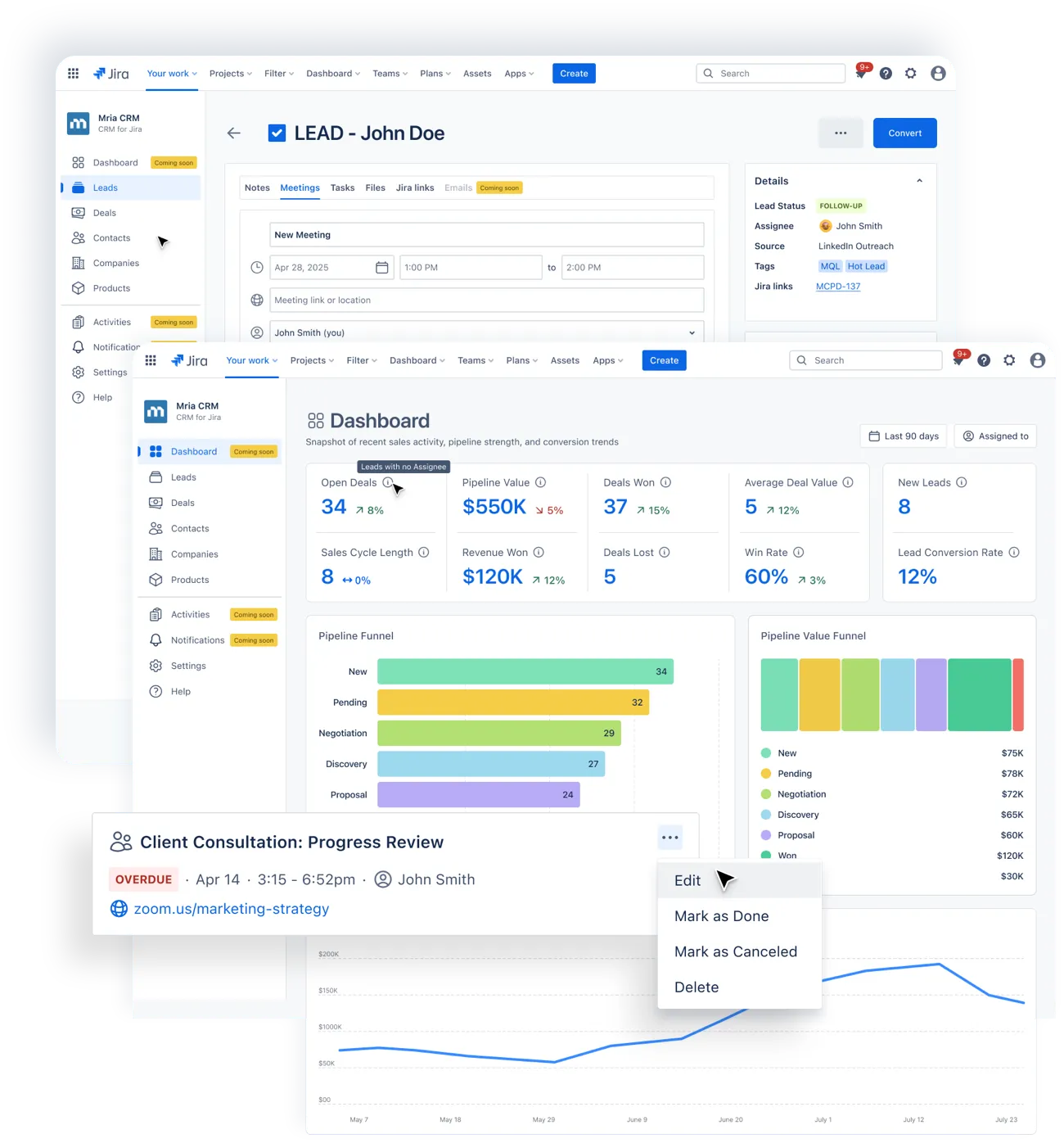
Pros and Cons of Jira CRM Templates & Custom Builds
A custom setup may work for a single team, but maintaining it for long-term growth is another story.
What you get
Familiar Jira interface for sales tracking.
Flexible custom fields and workflows.
Low initial cost if built in-house.
What it costs you
No true CRM objects or relationship mapping.
Limited reporting & forecasting, no CAC, profitability, or multi-team metrics.
Heavy maintenance load with process changes.
Risk of data inconsistency and duplicates.
Scalability challenges as teams and data grow.
Limited access control and role permissions.
Mria CRM vs Jira Custom CRM Setups & Sales Templates
| Criteria | Jira CRM Setup/Templates | Mria CRM |
|---|---|---|
| CRM Objects in Jira | ||
| Relationship Tracking | ||
| Cross-Team Reporting | ||
| Forecasting & Pipeline | ||
| CAC/Profitability | ||
| Data Consistency | ||
| Maintenance Load | ||
| Scale Readiness | ||
| Permissions & Roles | ||
| Deduping Control | ||
| Product Catalog |
Jira Custom Setup vs Mria CRM: What It Takes to Get Started
Building a CRM in Jira means building and maintaining it.
Jira Custom Setup – Multi-Step Build
- Define CRM needs and scope
- Select Jira project type or template
- Create custom issue types and fields
- Build workflows for deals, contacts, companies
- Set up automation rules
- Configure permissions and roles
- Configure CRM-like dashboards
- Train users on custom processes
- Adjust and maintain as requirements evolve
Mria CRM – Fast 4-Step Launch
- Install from Atlassian Marketplace
- Configure pipelines, roles, and permissions
- Import existing data
- Go live — all teams in one environment
See Mria CRM in Action
You’ve seen the differences – now see exactly what you get with a Jira-native CRM.